- Truy cập trang mua bán coin nhanh.
- Hướng dẫn mua bán tại Phố Bitcoin.
- Hướng dẫn Thanh toán hàng hóa, dịch vụ Quốc Tế
Bảo mật luôn là điều cần thiết với nhà đầu tư tiền điện tử. Đối với những anh em có kinh nghiệm “thương trường” trong thị trường Crypto, việc bảo mật tài khoản là điều hiển nhiên và không còn gì xa lạ nữa. Tuy nhiên, đối với những anh em mới bước chân vào thị trường này thì có vẻ như mọi thứ đều mới mẻ phải không nào ?
Tính đến thời điểm hiện tại Google Authenticator được cho là an toàn nhất được các sàn giao dịch sử dụng để hỗ trợ các nhà đầu tư bảo mật tài khoản. Vậy Google Atheticator là gì? Trong bài viết này, mình sẽ giải thích và hướng dẫn anh em sử dụng phần mềm bảo mật này nhé!
Google Authenticator là gì?
Google Authenticator là ứng dụng tạo mã code dùng để đăng nhập tài khoản. Đây là một trong những cách bảo vệ tài khoản và thiết bị trước keylogger hay những vụ lừa đảo, hack tài khoản.

Nó gồm 6 số ngẫu nhiên có thời hạn sử dụng chỉ trong 30 giây. Hết 30 giây, ứng dụng sẽ tự động tạo mới 6 số ngẫu nhiên khác và cứ thế thực hiện liên tục.
Vì tính chất tạo mã code đặc biệt, anh em sử dụng mã Google Authenticator khi đăng nhập sẽ giúp tài khoản của mình được bảo mật cao nhất, tránh hacker xâm nhập.
Vì sao nên sử dụng Google Authenticator?
Google Authenticator sẽ giúp sẽ tạo mã riêng biệt để anh em đăng nhập vào tài khoản của bất kỳ ứng dụng nào. Vì thế, nó là công cụ không thể thiếu khi anh em sử dụng một ứng dụng đòi hỏi tính bảo mật cao.
Và trong thị trường Cryptocurrency, đây là mối quan tâm hàng đầu của anh em. Anh em không hề muốn tài sản cũng như thông tin cá nhân của mình bị đánh cắp, phải không nào?

Bảo mật 2 lớp bằng Authenticator gần như là hành động bắt buộc khi giao dịch trên sàn. Không những thế, xác thực bằng Authenticator có quá trình đơn giản. Chỉ cần cài đặt ứng dụng trên smartphone.
Các phần mềm Authenticator phổ biến
Có 2 phần mềm xác thực Authenticator phổ biến nhất trên thế giới, gồm Google Authenticator và Authy.

Google Authenticator
- Được hỗ trợ trên hệ điều hành Android, iOS.
- Một số Client phát triển được trên cả Chrome, Windows,..
- Chỉ hoạt động được trên một thiết bị duy nhất
- Không thể đồng bộ hóa tài khoản.
Authy
- Đa dạng hệ điều hành từ Android, iOS, Windows,.. và cả ứng dụng trên Chrome
- Có thể sử dụng được nhiều thiết bị cùng một lúc
- Có thể đồng bộ hóa cung như sao lưu tất cả tài khoản của mình. Khi muốn đổi phương tiện di động thì chỉ cần đăng nhập và xác thực là xong.
Như vậy, anh em cũng thấy Authy vượt trội hơn so với Google Authenticator như nào rồi đấy! Tuy nhiên, Google Authenticator cũng rất ổn và còn là một ứng dụng “quốc dân” nên đa phần ai cũng sử dụng Google Authenticator cả.
Hướng dẫn sử dụng Google Authenticator
Khi cần thiết lập xác thực 2 lớp cho bất kỳ tài khoản nào, anh em mở app và nhấn chọn dấu ” + ” tại góc phải trên cùng màn hình.
Click vào “Scan barcode” ở cuối màn hình để quét mã QR.
Ví dụ: Với tài khoản sàn Binance, anh em chỉ cần cầm smartphone lên và quét QR-code

Vậy là Google Authenticator sẽ bắt đầu tự động tạo code 6 số. Mỗi khi cần đăng nhập Binance, anh em chỉ cần mở app và xem 6 số rồi nhập vào thôi.
Lưu ý: khi anh em scan QR Code trên sàn Binance, QR code sẽ tự động biến mất và đổi lại mã QR mới. Vì thế, anh em nên chụp lại mã QR code trước khi tiến hành scan. Hoặc, cũng có thể viết lại backup key. Sau này, khi anh em cần backup lại QR code trên điện thoại mới, chỉ cần nhập lại đoạn code này là xong.
Đồng bộ, di chuyển Google Authenticator trên thiết bị mới
Bước 1: Cài đặt và đăng nhập vào ứng dụng Google Authenticator trên thiết bị mới.
Bước 2: Đăng nhập vào trang xác minh 2 lớp của Google.
- Truy cập security
- Chọn Signing in to Google
- Nhấn 2-Step Verifycation.
Bước 3: Ở đây anh em sẽ thấy một danh sách những ứng dụng Authenticator đã cài đặt. Nhấp chọn Đổi điện thoại (Change Phone).

Bước 4: Trong cửa sổ pop up, anh em sẽ được yêu cầu chọn hệ điều hành điện thoại đang sử dụng là Android hay iOS, sau đó nhấn NEXT.
Bước 5: Mở ứng dụng trên điện thoại mới và nhấp chọn: Bắt đầu cài đặt > Quét mã (Begin setup > Scan barcode).
Bước 6: Sau khi quét mã hiển trị trên trình duyệt xong, hãy nhấp tiếp tục trên trình duyệt. Ở đây anh em sẽ được yêu cầu nhập mã xác thực được hiển thị trên điện thoại. Nhấp xác nhận.
Bước 7: Nếu đang sử dụng ứng dụng trên các ứng dụng khác, sẽ cần phải đăng nhập từng trang web để xoá mã Google Authenticator cũ và thêm vào điện thoại mới. đồng thời quét mã QR.
Bước 8: Anh em cũng có thể truy cập vào điện thoại cũ, nhấp chọn biểu tượng chỉnh sửa (Edit – hình cây bút chì) và xoá từng mã xác nhận cũng như xoá ứng dụng.
Hãy làm điều này một cách cẩn thận nhé.
Cách khôi phục Google Authenticator
Trong trường hợp làm mất điện thoại, dẫn đến việc mất luôn Google Authenticator, nhưng không có từ khoá 2FA BackUp Key, thì anh em không thể khôi phục lại, nếu sử dụng các sàn giao dịch như Binance, Coinbase, Bittrex,… anh em cần liên hệ với hỗ trợ để yêu cầu sàn gỡ bỏ bảo mật 2FA.
Tổng Kết
Google Authenticator chỉ sử dụng trên 1 thiết bị duy nhất, nên anh em chú ý giữ điện thoại và luôn backup lại tài khoản Google, tránh mất. Hoặc khi chuyển sang điện thoại mới, nhớ tạo lại các tài khoản liên kết trước khi xóa app khỏi điện thoại cũ.
Qua bài viết trên, Phố Bitcoin hy vọng sẽ giúp anh em có thể tự mình sử dụng cũng như cài đặt ứng dụng Google Authenticator để tăng cường bảo mật cho tài khoản của mình. Xin chân thành cảm ơn anh em đã luôn theo dõi và ủng hộ Phố Bitcoin .Thân chào và hẹn gặp lại anh em trong các bài viết tới. Chúc anh em thành công!
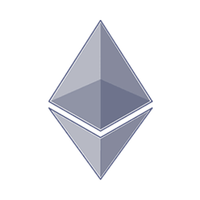

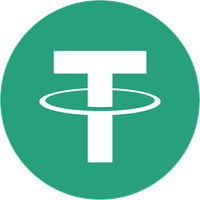 USDT
USDT
 BCH
BCH
 XRP
XRP
 Tron
Tron
 EOS
EOS

















